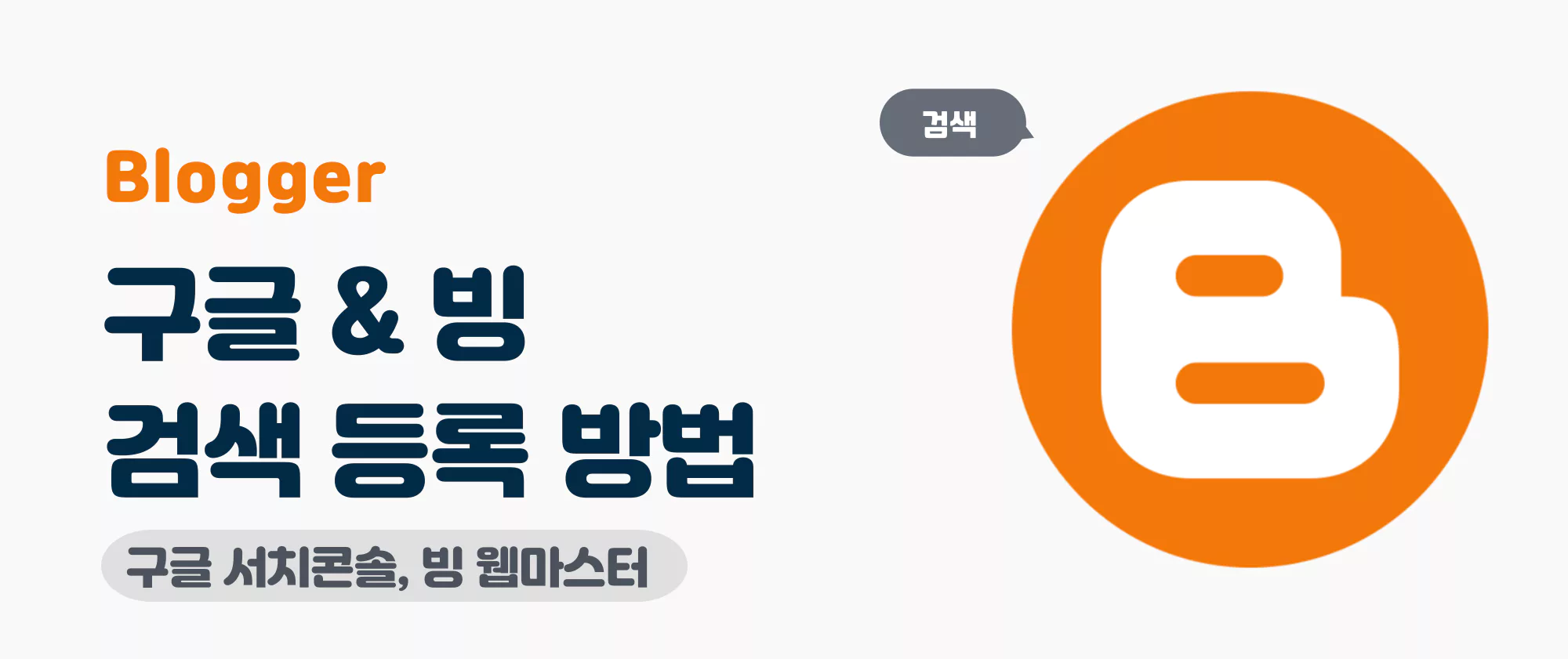구글 블로그(블로그스팟, blogspot)에서 빙과 구글 검색 등록을 하는 방법과 사이트맵 제출 방법에 대해서 알아보겠습니다. 블로거를 시작하셨다면 블로그 개설 이후, 필수적으로 하셔야 될 것이 검색 등록입니다. 검색 등록을 해야 작성한 글이 검색 엔진 결과에 노출되어 방문자 유입이 가능해집니다. 아직 하지 않으셨다면, 아래 가이드를 따라 구글 서치콘솔과 빙 웹마스터에 블로그를 등록하시기를 바랍니다.
블로거(blogger) 구글 검색 등록 방법
블로거 플랫폼을 이용하시면 두가지의 경우가 있습니다. 구글 서치콘솔 계정과 블로거의 구글 계정이 같은 경우, 메타태그를 삽입하지 않아도 됩니다. 구글 계정이 서로 다른 경우, 메타태그를 삽입해야 등록할 수 있습니다. 편의성을 위해 같은 계정을 사용하시는 게 좋습니다.
블로거와 서치콘솔의 구글 계정이 똑같은 경우
블로거 관리자 페이지로 이동한 후, 왼쪽 설정 메뉴를 클릭해서 이동합니다. 설정 메뉴에서 아래로 스크롤 하여, Google Search Console를 클릭합니다.
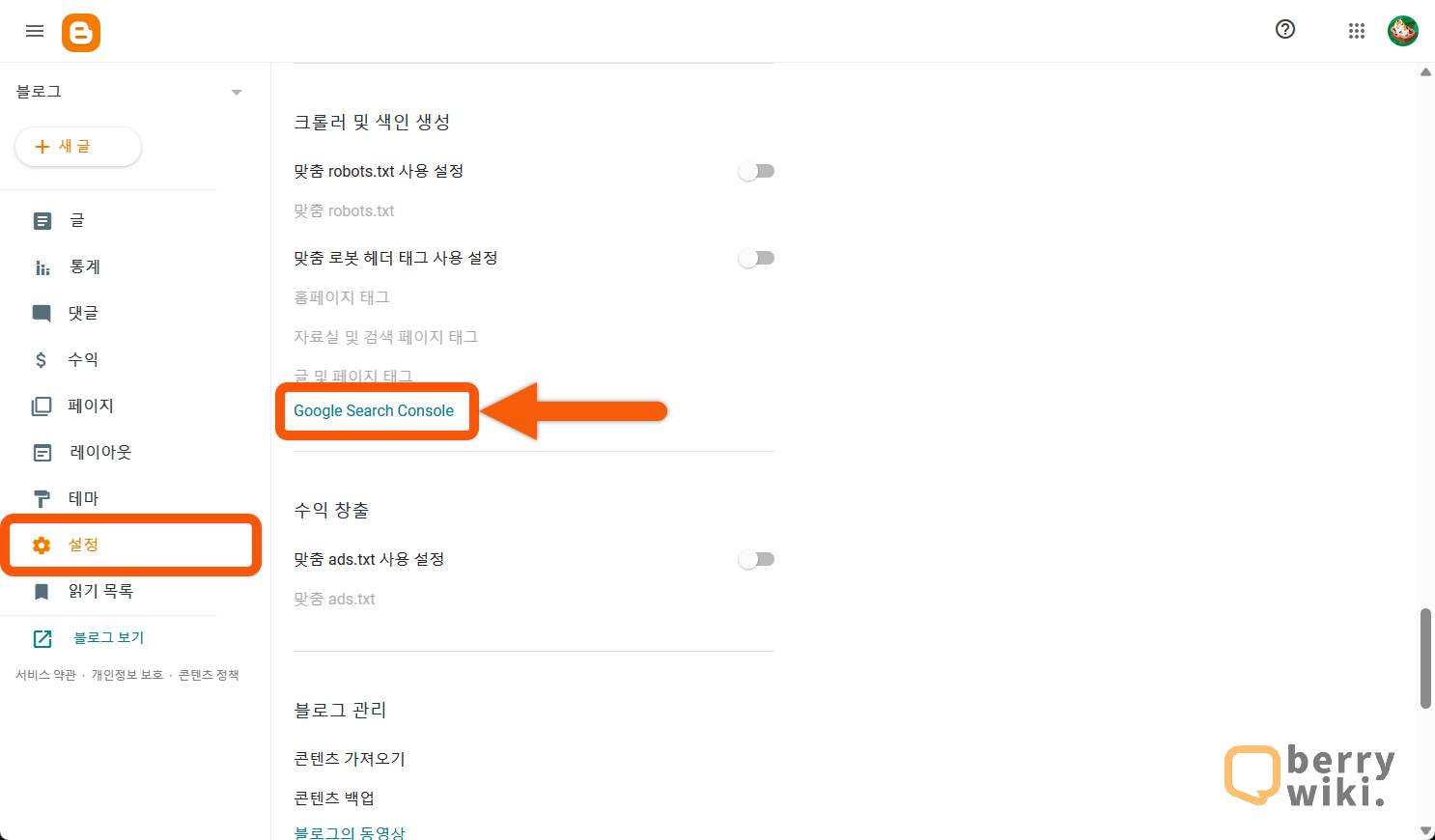
서치콘솔 창으로 전환되면, URL 접두어 입력란에 블로거의 도메인을 입력한 후 계속 버튼을 클릭합니다.
주의사항 도메인 입력 시, https://도메인.blogspot.com으로 정확히 입력합니다.
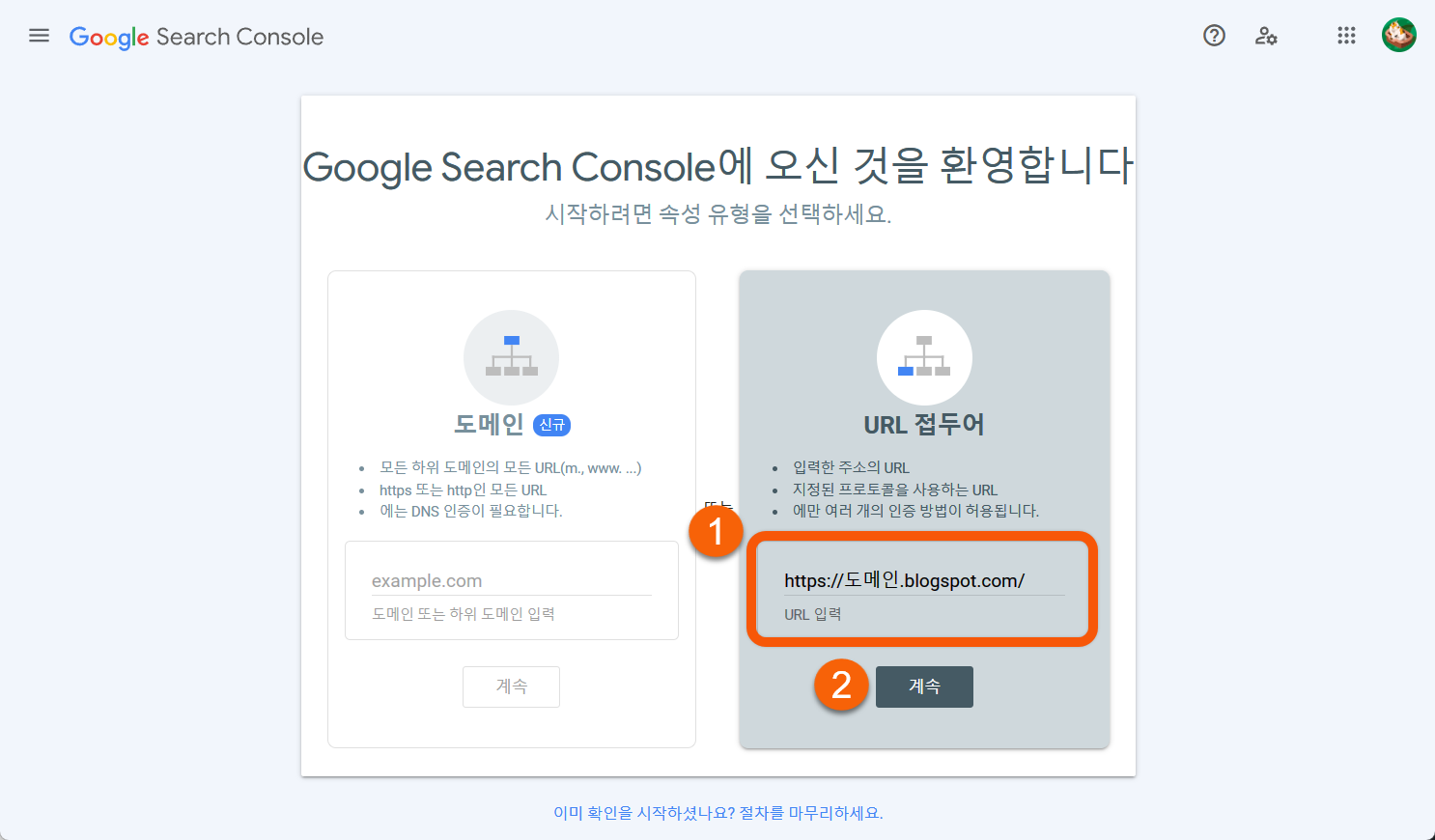
계정이 같을 경우 소유권이 자동으로 확인됨이라고 나옵니다. [속성으로 이동]을 클릭합니다.
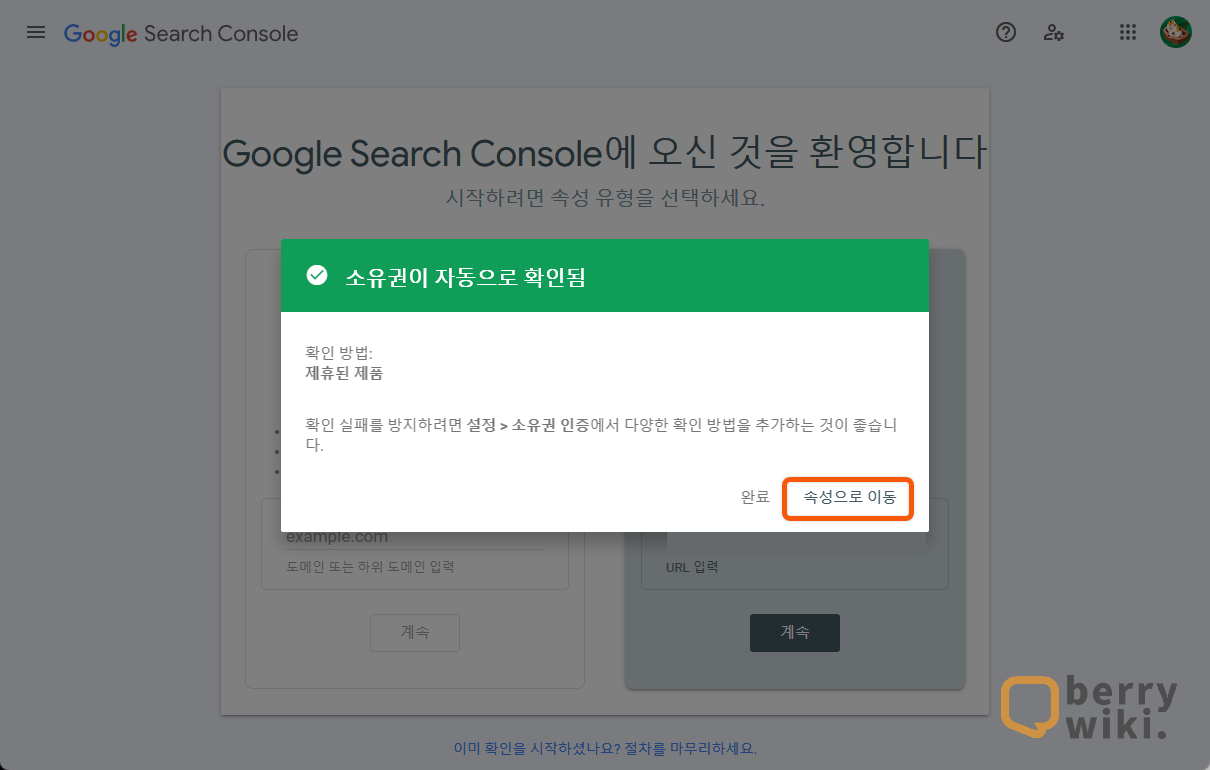
블로거와 서치콘솔의 구글 계정이 다른 경우
소유권 확인 창이 뜨면 [HTML 태그]를 클릭한 후, 아래 스크립트를 복사합니다.
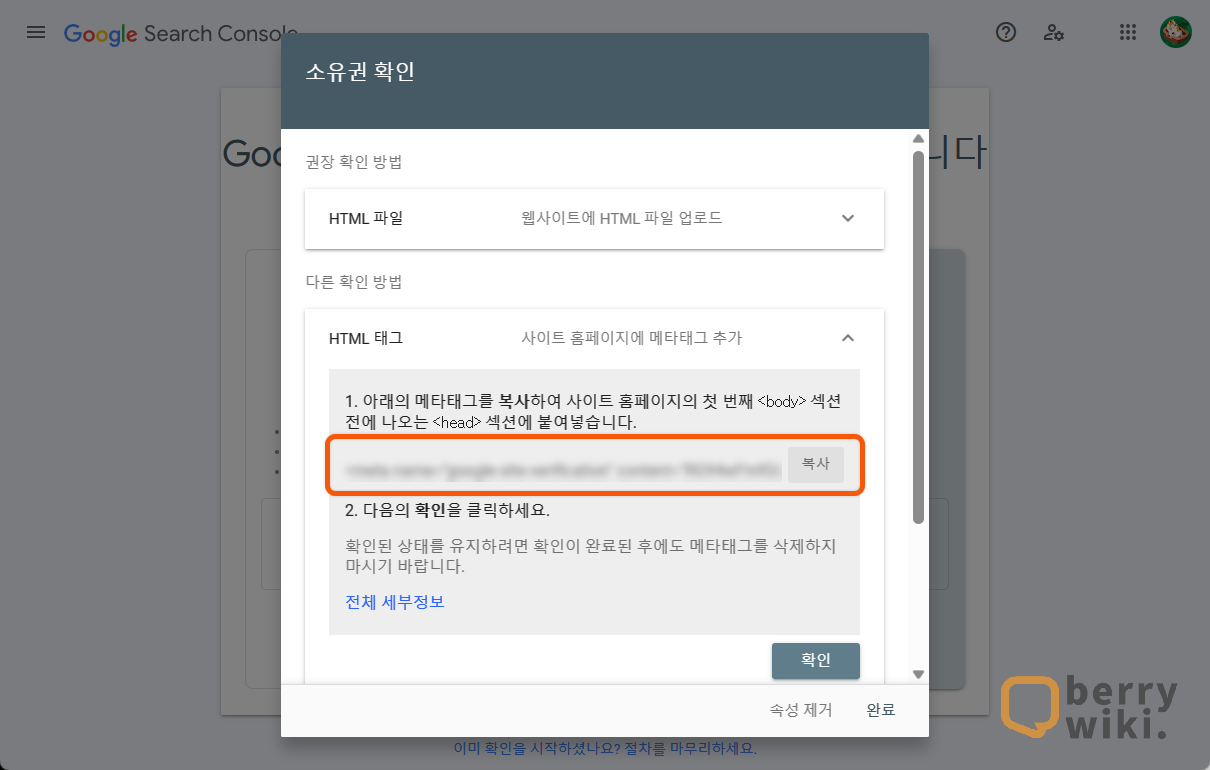
블로거 관리 페이지로 돌아가 테마 메뉴로 이동합니다. 맨 위, 맞춤설정 버튼 옆에 [↓버튼]을 클릭한 후, [HTML 편집]을 선택합니다.
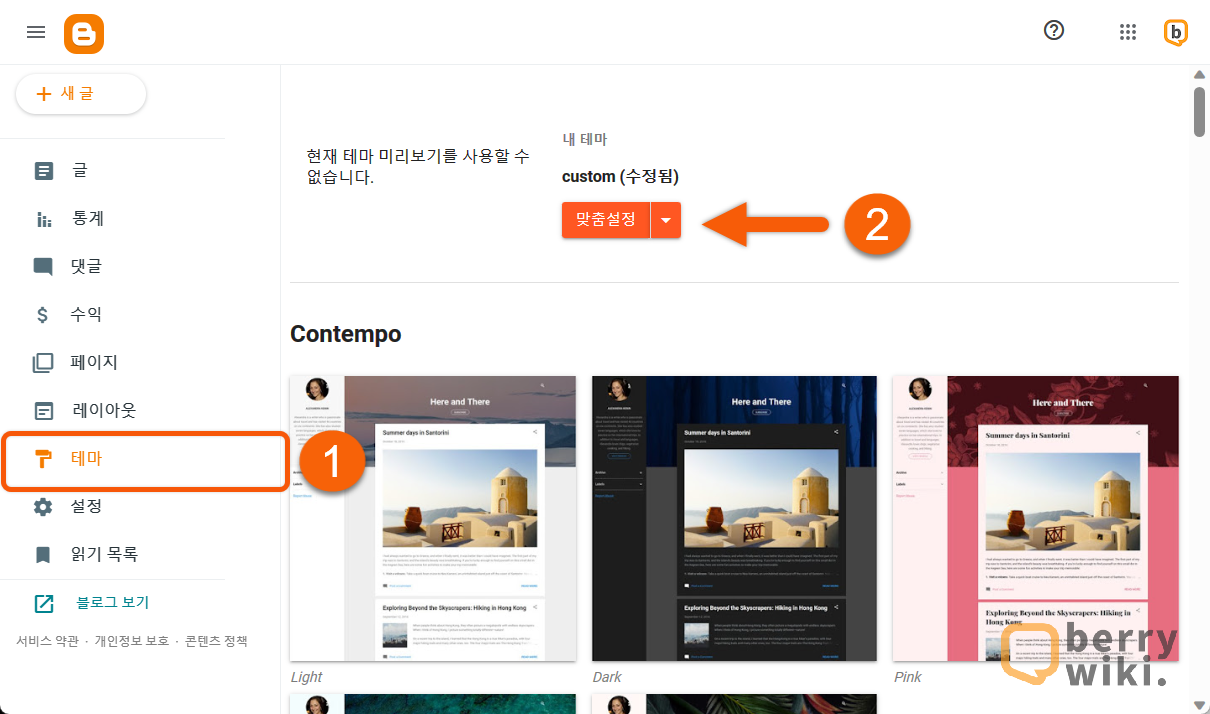
<head> 바로 아래 복사한 메타 태그를 붙여넣기 한 후, 우측 상단의 저장 버튼을 클릭합니다.
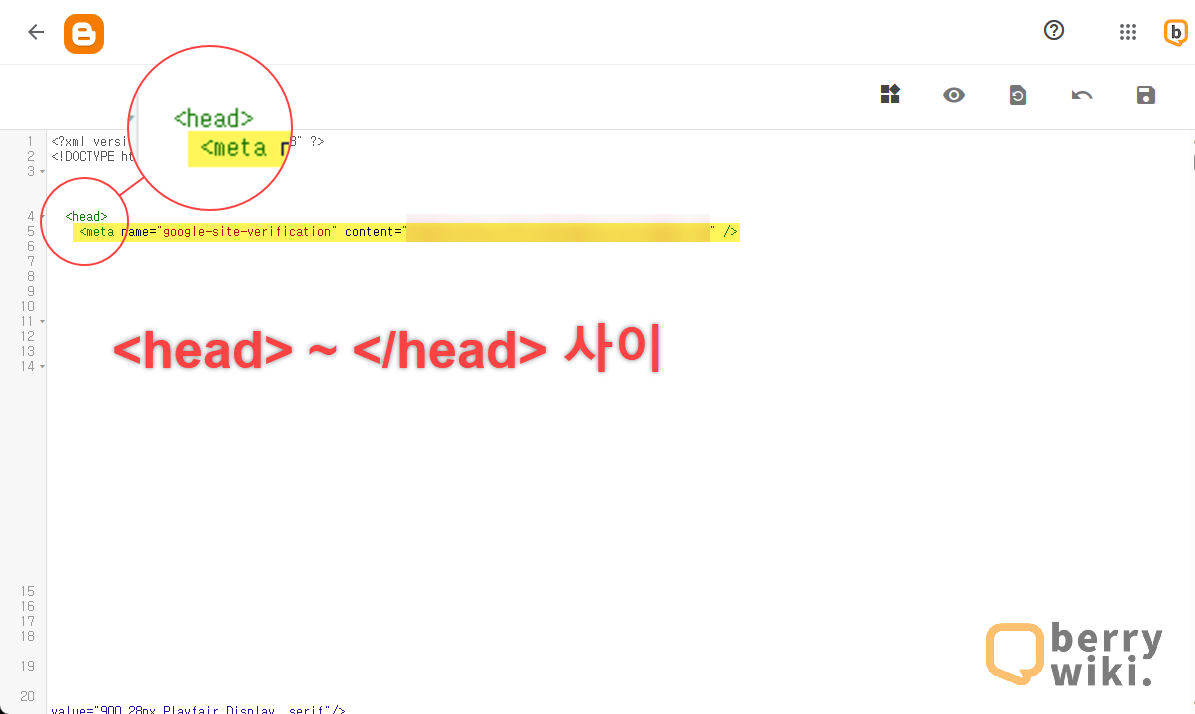
서치콘솔 사이트로 돌아와, 아래 완료 버튼을 클릭하여 소유권 확인을 완료합니다.
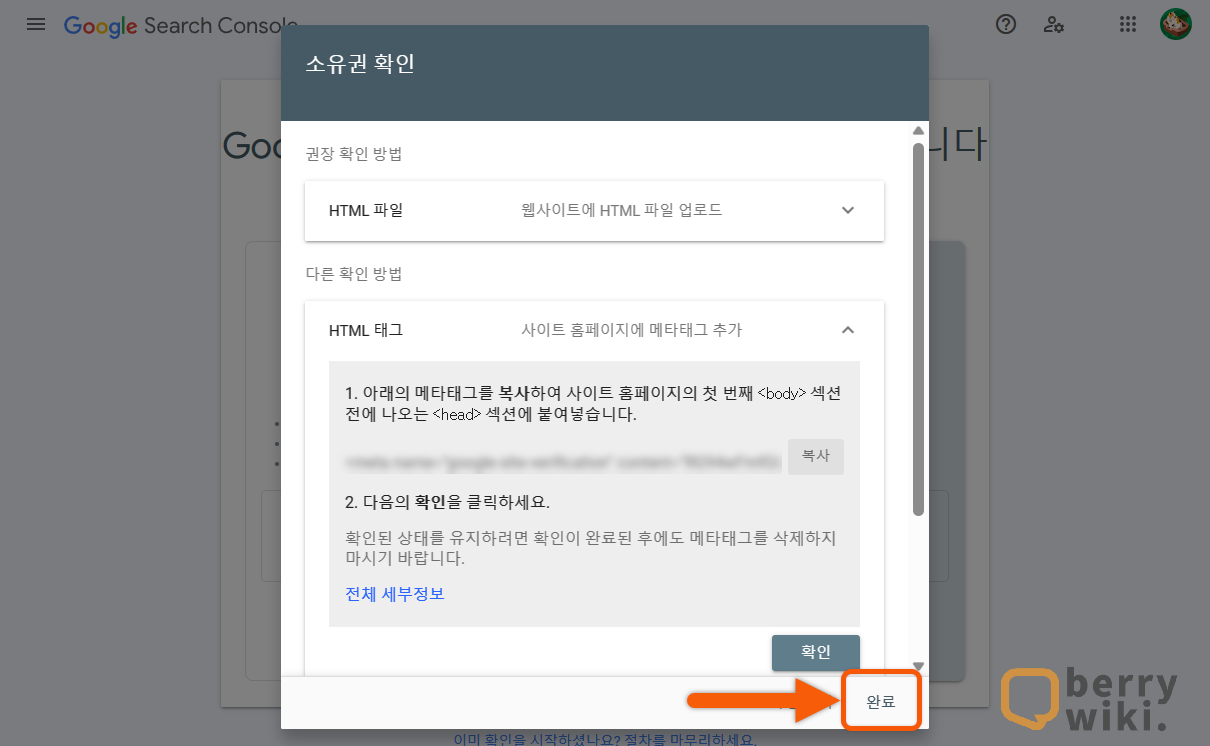
블로거 서치콘솔 사이트맵 등록하기
서리콘솔 관리 페이지에서 좌측의 [Sitemaps] 메뉴로 이동합니다. 새 사이트맵 추가의 입력란에 사이트맵과 RSS 주소를 입력합니다. 아래 두 가지 주소를 한 줄씩 입력한 후 제출합니다.
sitemap.xml
feeds/posts/default?alt=rss
오류 발생 시 아래 링크로 이동해 사이트맵을 수동으로 생성합니다.
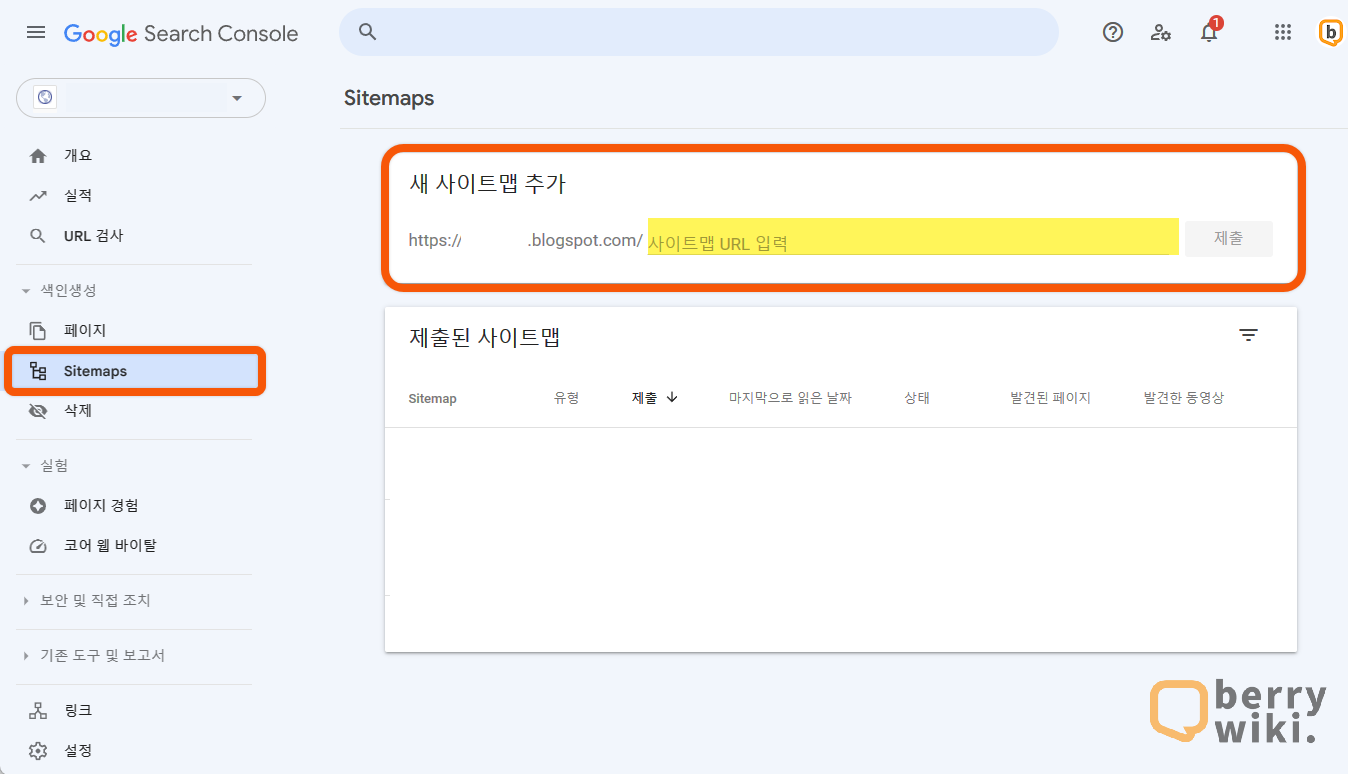
사이트맵과 RSS의 상태가 모두 성공으로 나오면 구글 검색 등록 설정은 완료됐습니다.
*주소 등록 후 반영되기까지 시간이 조금 걸릴 수 있습니다. 시간이 지난 후 새로 고침을 해보세요.
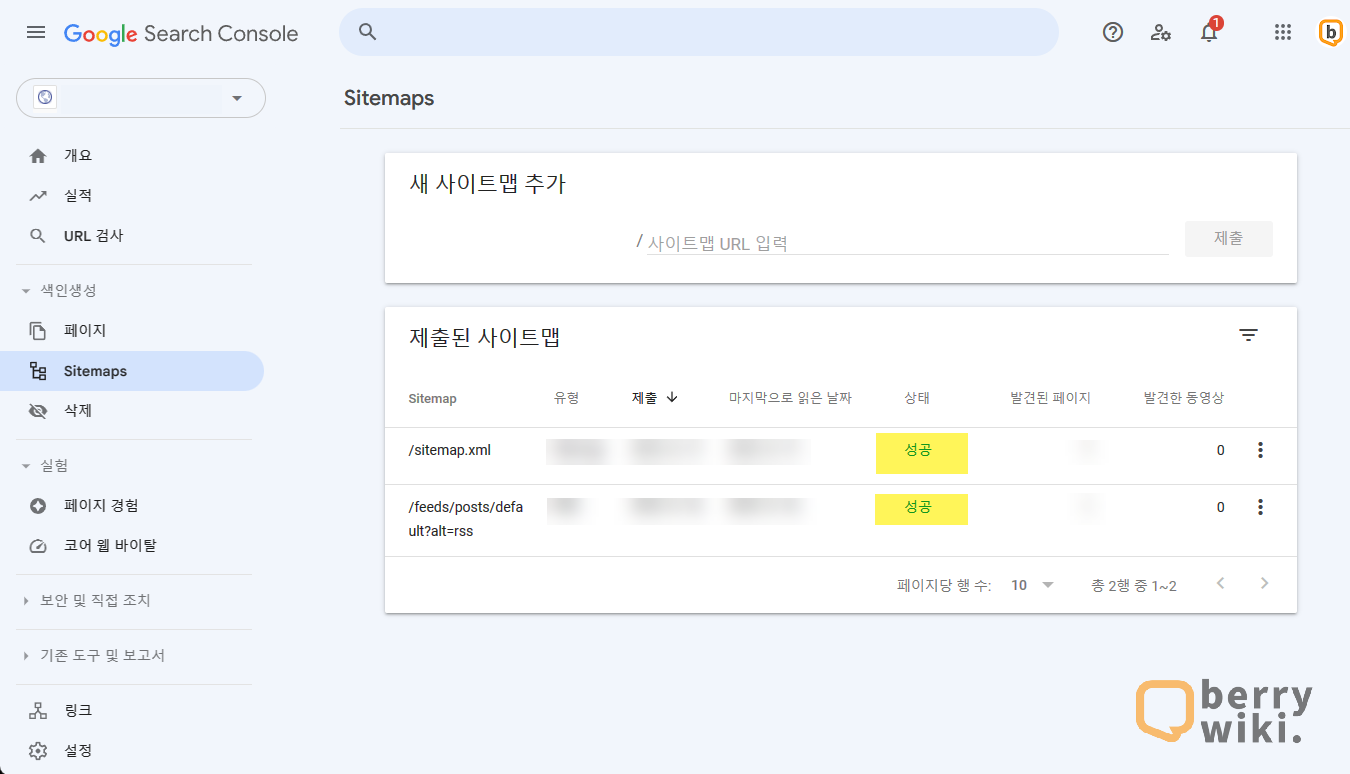
블로거(blogger) 빙 검색 등록 방법
위에서 블로거를 구글 서치콘솔에 등록을 먼저 했다면, 빙 웹마스터 등록은 더 간편하게 할 수 있습니다. 빙 웹마스터 사이트로 접속한 후, 시작하기 버튼을 눌러 위에서 블로거를 등록한 구글 계정으로 로그인합니다.
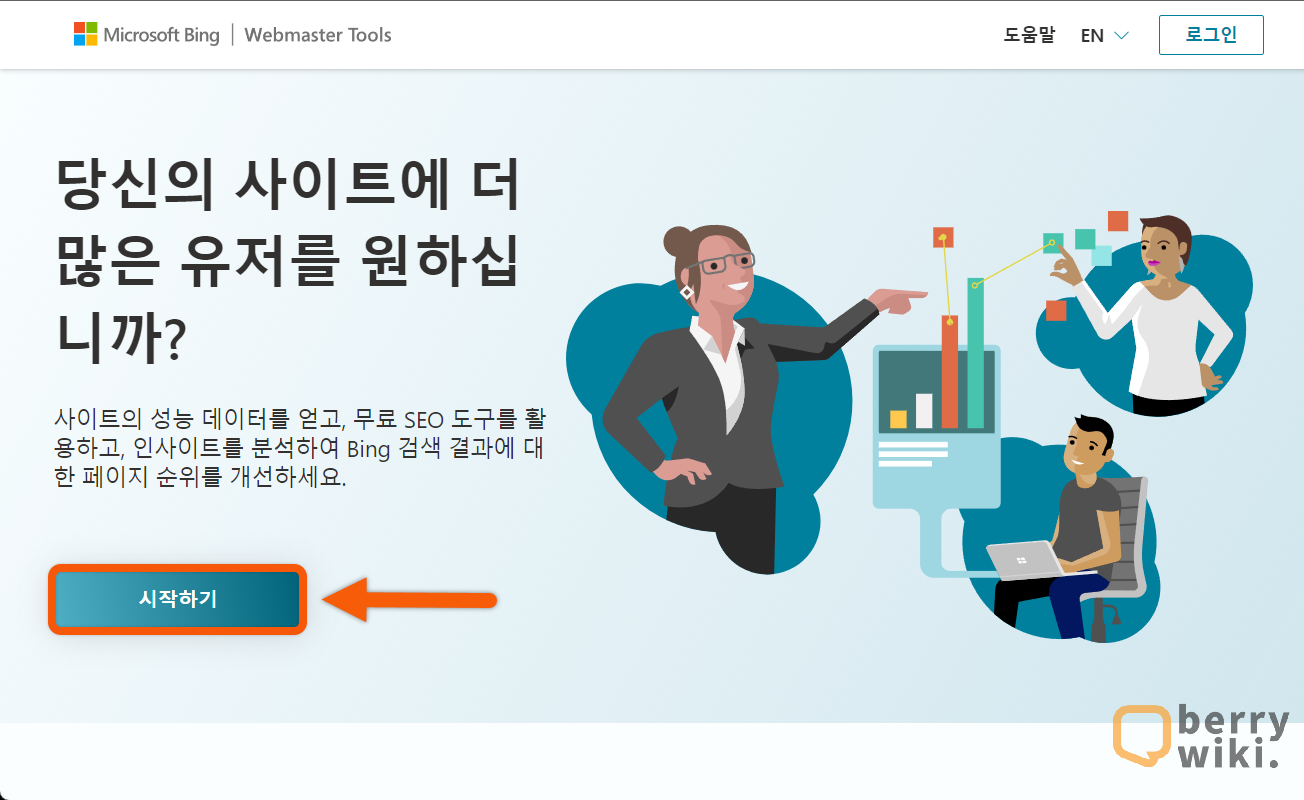
구글 계정으로 로그인한 후 아래 화면이 나오면, 왼쪽의 가져오기 버튼을 클릭합니다.
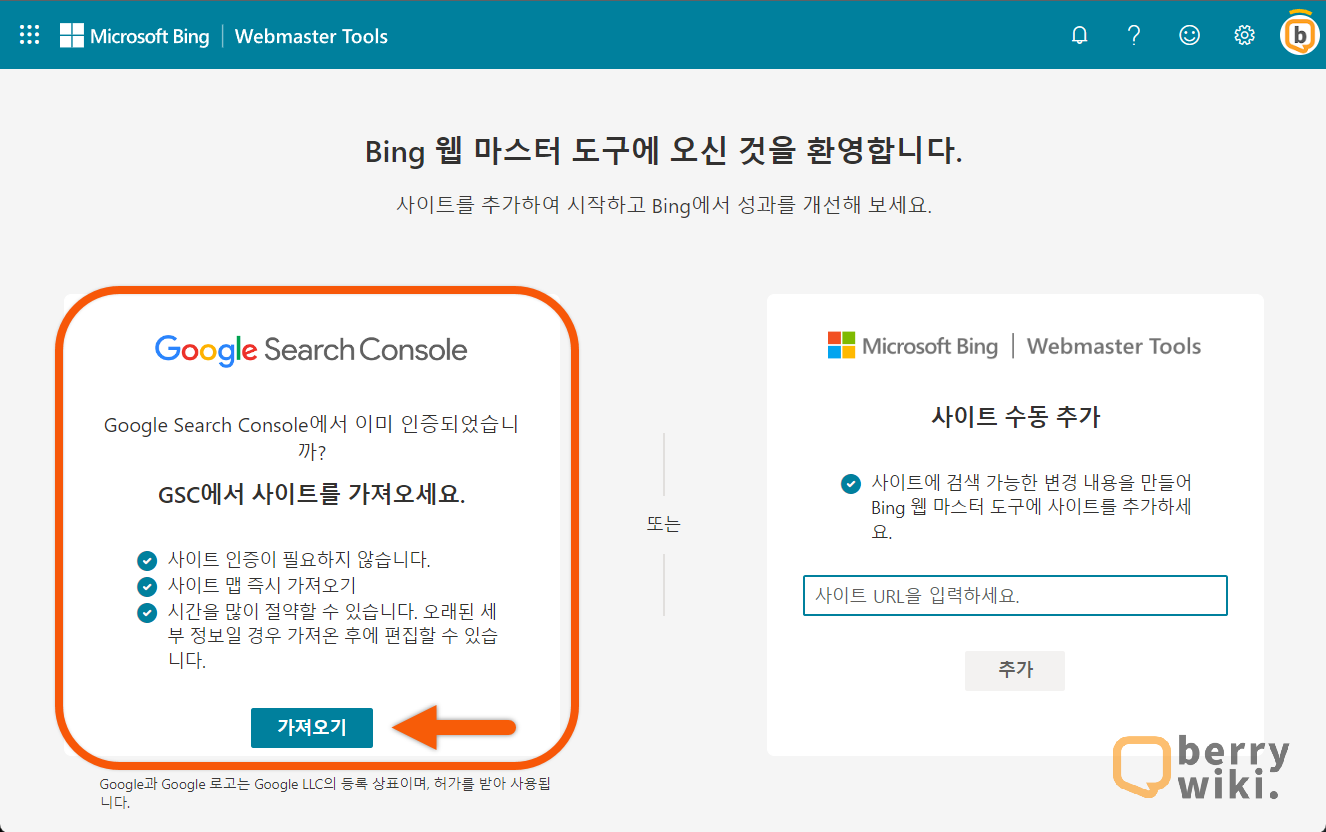
액세스 및 권한을 모두 허용한 후, 가져오기 창이 나오게 됩니다. 블로거 도메인을 선택한 후 아래 가져오기 버튼을 클릭합니다.
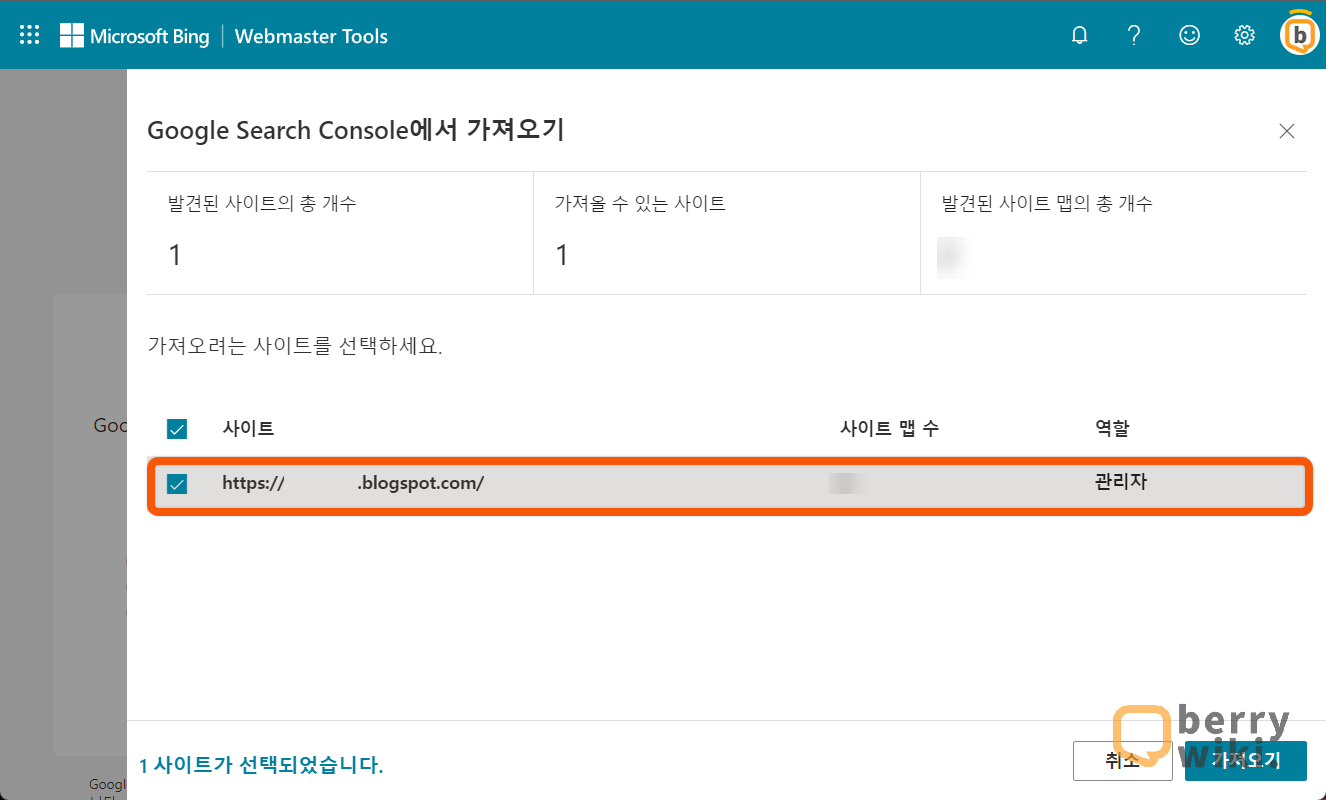
아래처럼 완료화면이 나오면 정상적으로 빙 웹마스터 검색 등록이 완료됐습니다. 완료 버튼을 누른 후 사이트맵 등록이 정상적으로 됐는지 확인합니다.
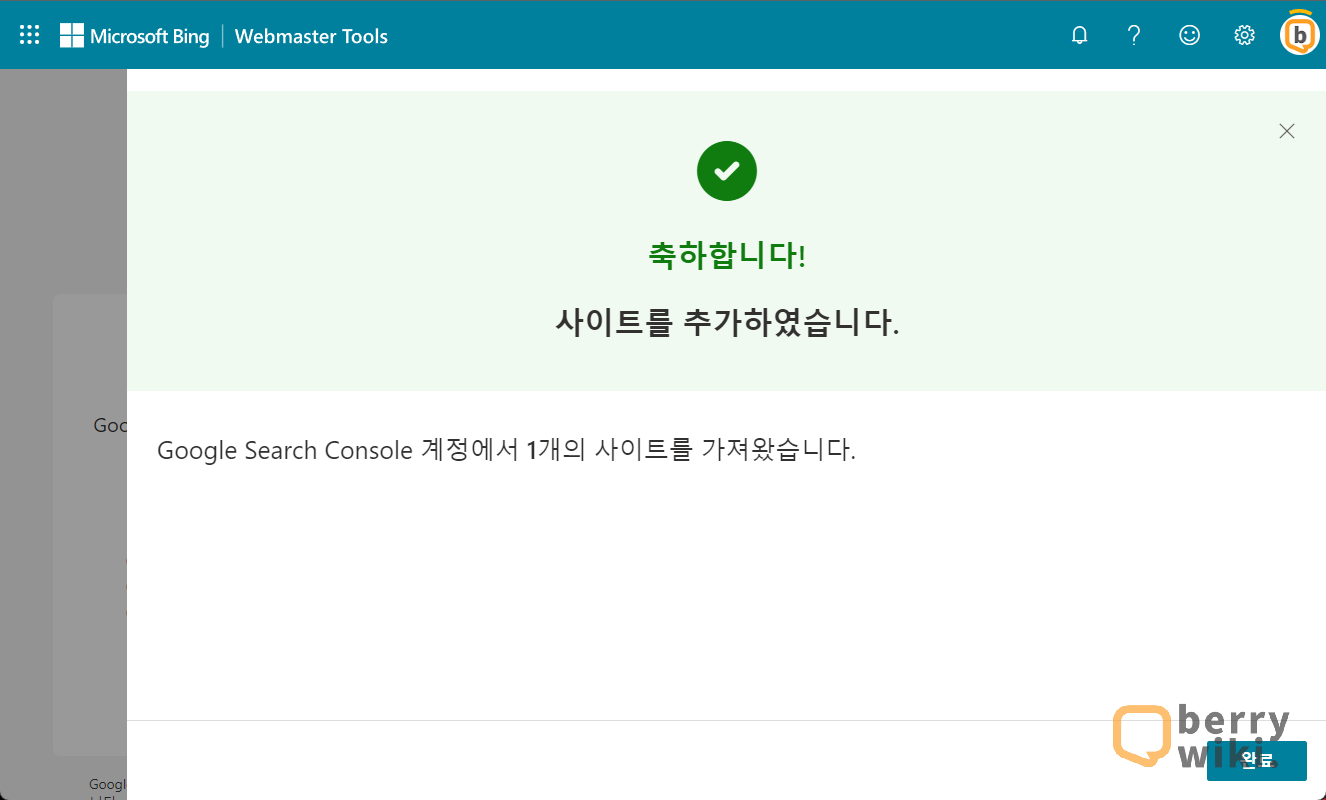
블로거 빙 웹마스터 사이트맵 등록하기
빙 웹마스터를 구글 서치콘솔과 연동 시, 자동으로 사이트맵 주소를 가져와 등록하게 됩니다. 만약에 사이트맵 메뉴에서 등록된 주소가 없을 시, 수동으로 추가합니다.
빙 웹마스터 도구 관리페이지에서, 왼쪽 [사이트맵] 메뉴를 클릭해서 이동합니다. 사이트맵이 정상적으로 등록됐는지 확인합니다. 등록되지 않은 경우, 우측 상단의 사이트맵 제출 버튼을 클릭해서 수동으로 제출합니다.
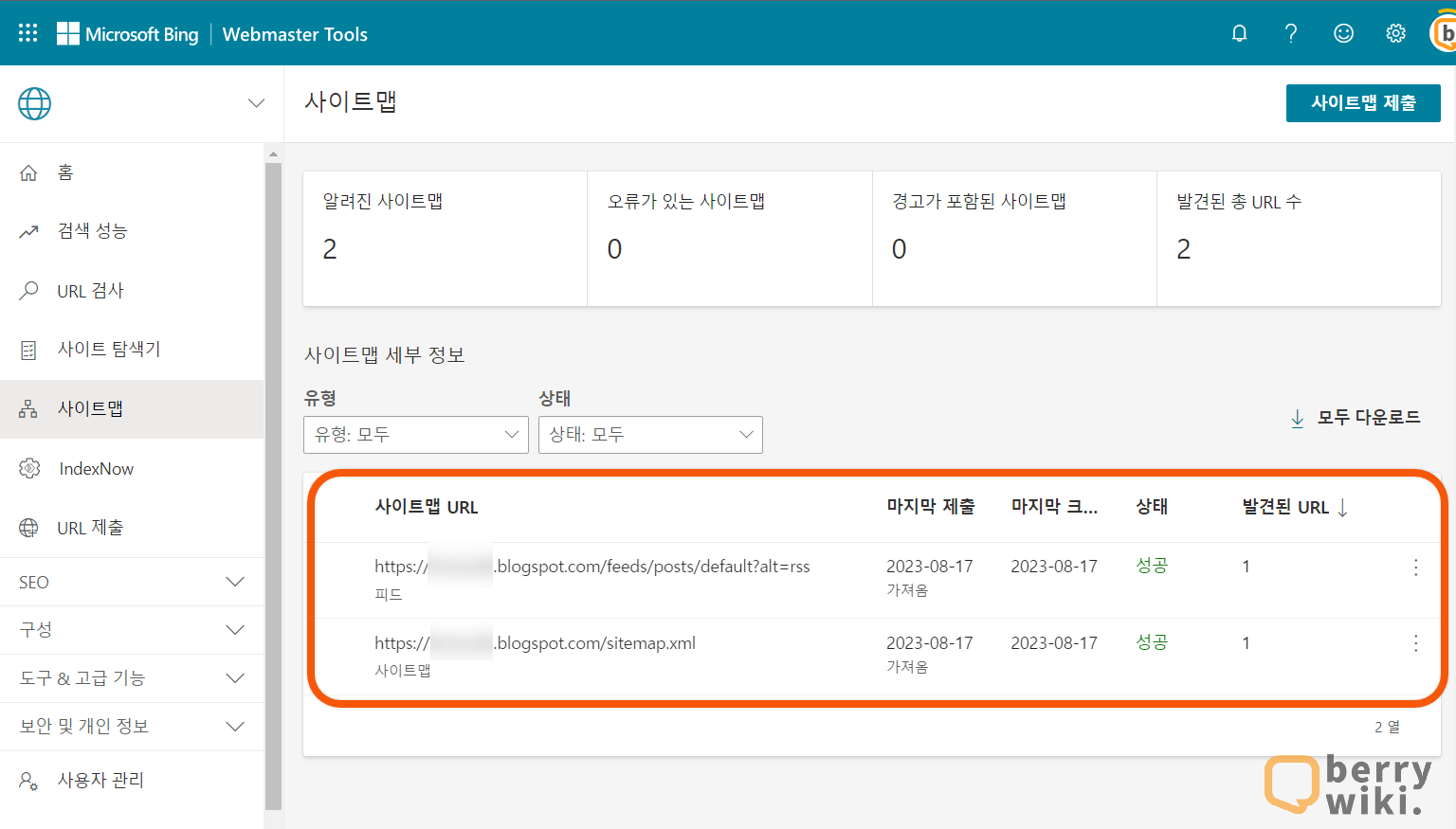
블로거 검색 등록 완료 후
블로거의 검색 등록과 사이트맵 등록을 완료하셨다면, 이제 글을 작성하시면 자동으로 검색 봇이 블로그의 게시글을 크롤링해서 검색 엔진에 등록하게 됩니다. 작성한 게시글이 검색결과에 노출되기 까지는 시간이 조금 걸릴 수도 있습니다. 만약에 색인이 되지 않는다면, 수동으로 URL 제출을 하는 방법도 있습니다. 또한 글이나 기타 문제가 있을 시 색인이 되지 않을 수 있으니, 주기적으로 검색 등록 사이트에 들어가 색인이 정상적으로 되고 있는지 확인하시는 것이 좋습니다.